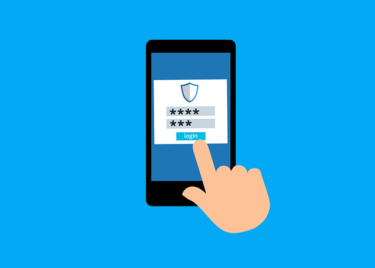こんにちは、かものはしです。
・初めから再生ではなくてサビから聴きたい!
Androidユーザーのため、こんな悩みを解決できる記事を用意しました。
- Spotifyをアラームに設定する方法がわかる。
- 曲のサビから強調して再生する方法がわかる。
Spotifyのサビだけ目覚ましアラームにしたい
一般的にSpotifyはアラームにサビだけ登録するどころかサビだけ再生することも難しいので、。他の方法でサビだけ登録する方法が必要です。
簡単な方法としては、楽曲データを手に入れてアラームに設定したいサビだけ切り抜き編集して登録する方法がありますが、手間もかかります。
おおまかに下記の設定をすることでSpotifyのサビだけアラームに設定することが出来ます。
設定①
アラームでSpotifyから好きな曲を選ぶ。
設定②
アラームと同時刻に音量を下げて、サビの時間になったら音量を上げる。
ちょっと強引な方法ですが、この方法を設定することでサビから強調して聴くことが出来ます。
Spotifyに登録されている曲なら、聴きたいメロディーの開始部分をアラームに設定することが出来ます。
はじめにGoogle時計アプリのアラーム時間を設定しよう
時計アプリはGoogle標準の時計アプリで大丈夫です。
特別な設定は必要はないので通常行っている方法でアラーム時間を設定していきます。
アラーム設定方法
- Google時計の開く
- 時刻を設定する
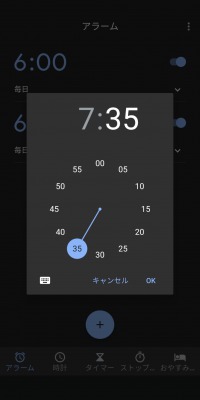
- 再生曲を選ぶ(赤枠をクリック)
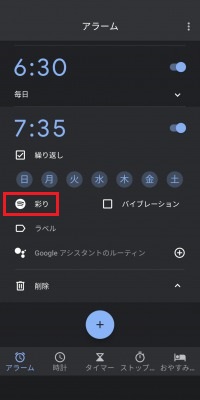
- Spotifyを選定する(赤枠をクリック)
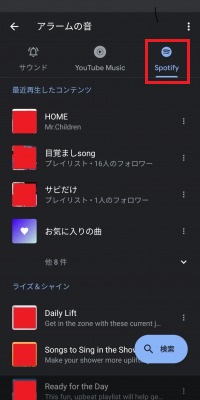
- 検索から曲名を入れて選ぶ(赤枠をクリック)
※初めてアラームにSpotifyを使用する時は、画面に従って、Spotify有料アカウントを時計アプリに接続してください。
こんにちは、かものはしです。かものはし今まで記事にしてきたSpotifyの便利な方法を紹介していきます。 友達とオススメの音楽をシェアしたい お気に入りとプレイリストの違いとは[…]
Macrodroidで自動化する方法がオススメです
Google Playのみでインストール出来るアプリです。
特定条件が揃った場合にスマホを自動化してしてくれるマクロ(プログラム)を作成することが出来ます。
難しいコードを入力する必要性はなく、してほしい動作をクリックだけで設定するだけで良いので簡単です。
プランは有料と無料がありますが、慣れるまでは無料で十分に使用することが出来ます。
こちらよりダウンロードすることが出来ます。
アプリのより詳しい説明はコチラです。
こんにちは、かものはしです。かものはしスマホを自動化したいけどプログラムが書けない人にオススメですMacrodoridというアプリを使用して、条件が揃った場合にアプリを動かしてくれる設定が可能となります。[…]
Macrodroidを使ってSpotifyのサビから流す設定方法
アプリを開いて、ホーム画面の左上の「マクロを追加」をクリックしてください。
各項目が表示されるので、以下のように設定してください。
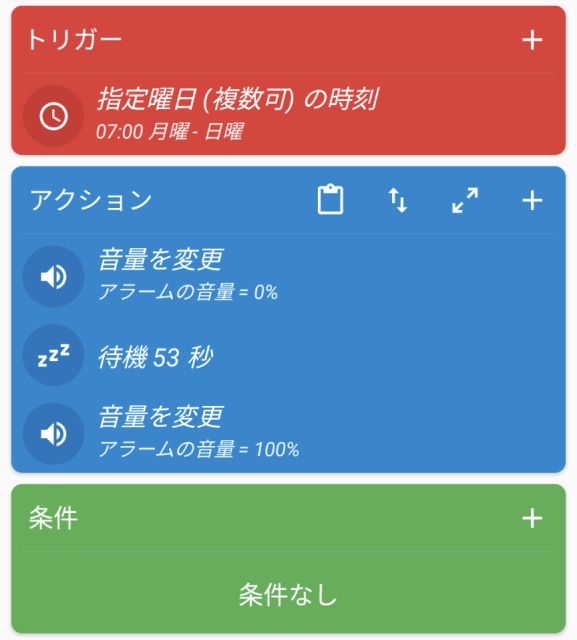
トリガーを追加
指示内容「アラームの時刻になったら…」
- 日時やアラーム
- 毎週の曜日(複数可)の時刻
- アラームで設定した曜日と同時刻を入力します。
アクションを追加
指示「音量を下げる」
- 音量
- 音量を変更
- アラームの音量にチェックを入れて0%にする。
指示「そのまま音量を0%で維持する」
- マクロ
- アラームで登録した音楽でサビが再生される直前の時間を入力します。
指示「音量を上げる」
- 音量
- 音量を変更
- アラームの音量にチェックを入れて好きな音量にする。
条件を追加
特に設定しなくても大丈夫ですが、必要であれば設定してください
最後に左上に好きなマクロ名を入れたら終了です。
朝弱い人にメザミーという課金アプリ紹介します
起きれない人は、自分に適度なバツを与えたらどうでしょうか?
寝坊したら課金されてしまうMezamee(メザミー)というアプリがあります。
自分で自由に課金金額を決めることが出来ます。
寝坊して課金されても何も得しません、起きれたら無料です。
たとえアラームを止めても設定したエリア(自宅など)から出ないと課金されてしまうので、二度寝なんて通用しません。
起きれない人は下記リンクをクリック、起きれない人の最後の手段となるか!?
まとめ
今回、強制的にアラームの時刻になったら、強引にサビが強調して流れるような仕組みを作ってみました。
- Google時計でアラーム時刻と好きな曲を選ぶ。
- アラーム時刻になったら音量を自動で下げる
- サビの再生時間になったら音量を上げる。
現状では公式アプリを用いて、サビから音楽をアラームに設定することは出来ません。
スマホの性能により時間遅延がある場合があるため、無音の時間調整が必要になるかも知れません。
なお、今回音量を下げて登録していますが、実際には小さく聞こえています。
僅かではあるので、寝ていれば気づかない程度だと思います。